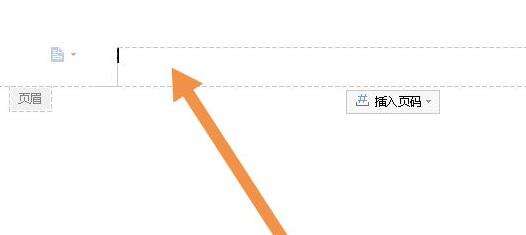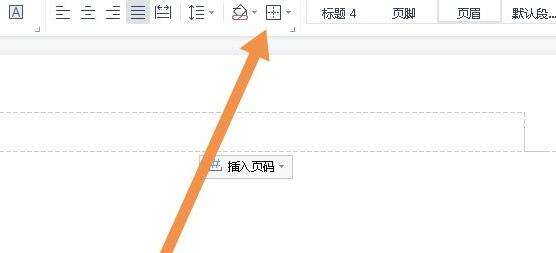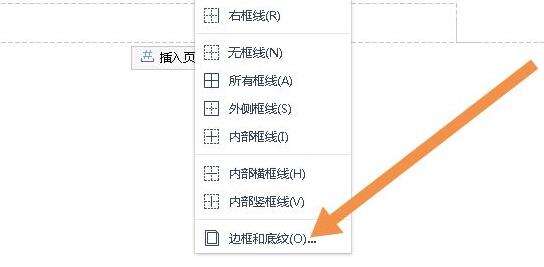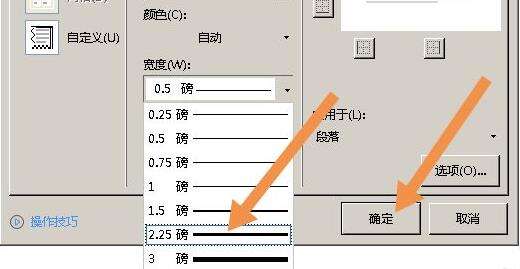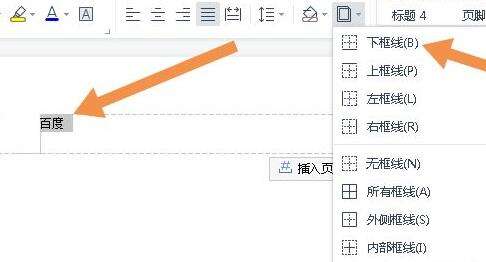word页眉横线怎么设置粗细?word页眉横线设置粗细方法
办公教程导读
收集整理了【word页眉横线怎么设置粗细?word页眉横线设置粗细方法】办公软件教程,小编现在分享给大家,供广大互联网技能从业者学习和参考。文章包含400字,纯文字阅读大概需要1分钟。
办公教程内容图文
2、然后点击边框图标边上的小三角。
3、再点击“边框和底纹”。
4、选择自己需要的宽度,然后点击“确定”。
5、然后在页眉输入文字,点击下框线。
6、最后删除文字,线条就变粗了。
办公教程总结
以上是为您收集整理的【word页眉横线怎么设置粗细?word页眉横线设置粗细方法】办公软件教程的全部内容,希望文章能够帮你了解办公软件教程word页眉横线怎么设置粗细?word页眉横线设置粗细方法。
如果觉得办公软件教程内容还不错,欢迎将网站推荐给好友。